Al modificar este control, se volverá a cargar esta página.
Manual del usuario del Apple TV
- Te damos la bienvenida
-
- Navegar por el Apple TV
- Ingresar texto
- Administrar las apps
- Controlar lo que se reproduce
- Ajustar el audio
- Personalizar la pantalla de inicio
- Pasar rápidamente de una app a otra
- Usar el centro de control de iOS
- Transmitir contenido usando AirPlay
- Utilizar protectores de pantalla
- Poner en reposo el Apple TV o activarlo
- Acerca de la luz de estado
-
- Restringir el acceso a contenido específico
- Administrar el almacenamiento
- Compartir el Apple TV
- Compartir en familia
- Ajustar la configuración de audio y video
- Configurar el botón Inicio
- Conectar dispositivos Bluetooth
- Usar el teclado de un dispositivo iOS
- Controlar la TV y el volumen
- Usar otros controles remotos
- Usar el Apple TV como pantalla en una sala de conferencias
- Cambiar la configuración de red
- Cambiar el idioma o la región
-
- Funciones de accesibilidad
- Activar subtítulos y subtítulos opcionales
- Usar descripciones de audio
- Usar zoom para ampliar
- Usar adaptaciones de pantalla
- Mostrar texto en negritas
- Aumentar el contraste de la pantalla
- Reducir el movimiento en pantalla
- Establecer los controles de escucha
- Agregar una función rápida de accesibilidad
- Copyright
Conectar el Siri Remote al Apple TV
El Siri Remote ya viene enlazado automáticamente con tu Apple TV. Si desconectas o reemplazas tu control, necesitarás enlazarlo con el Apple TV manualmente.
Sólo puedes enlazar el Siri Remote con un Apple TV a la vez. Cuando enlaces un control, se anula automáticamente el enlace de cualquier otro control.
Enlazar el Siri Remote al Apple TV
Enciende el Apple TV y coloca el Siri Remote de manera que esté apuntando al Apple TV a una distancia de 8 a 10 cm.
Mantén presionado el botón
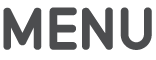 y el botón Subir volumen
y el botón Subir volumen  durante dos segundos.
durante dos segundos.Cuando el Siri Remote se haya enlazado correctamente, aparecerá un mensaje en la pantalla.
Gracias por tus comentarios.